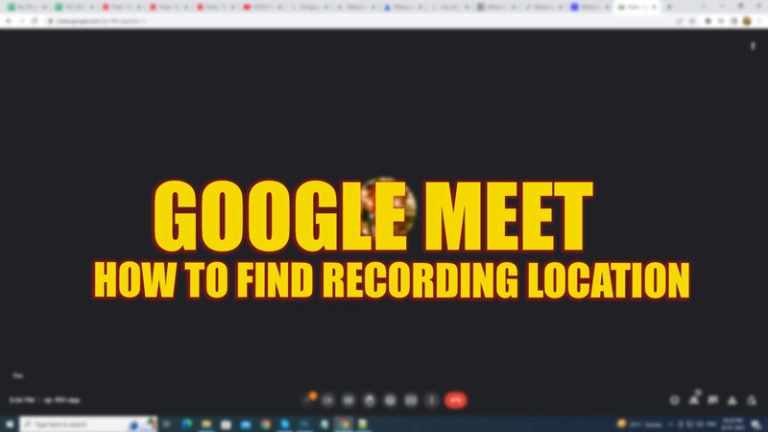500 Внутренняя ошибка сервера в NGINX (2023)
Возможно, вы столкнулись с распространенной ошибкой при доступе к веб-сайту или веб-службе, а именно с внутренней ошибкой сервера 500 в NGINX. Вам может быть интересно, связана ли эта ошибка с вашим подключением к Интернету или какими-то другими проблемами. Что ж, следует отметить, что эта ошибка 500 на самом деле является ошибкой на стороне сервера и не является ошибкой с вашей стороны. Поэтому это требует исправления от администратора сервера или веб-мастера. В этом руководстве давайте теперь подробно рассмотрим, как исправить ошибку внутреннего сервера NGINX 500 ниже.
Исправить внутреннюю ошибку сервера NGINX 500 (2023)

Если вы получаете 500 Internal Server Error в NGINX, это просто означает, что что-то не так с веб-сайтом или веб-службой, к которой вы пытаетесь получить доступ или посетить. В этом случае ошибка в конечном итоге исходит из конца веб-сайта и не обязательно является проблемой на вашем компьютере/браузере.
Но это не значит, что вы ничего не можете сделать со своей стороны, чтобы исправить эту ошибку 500. В этой статье мы перечислим некоторые проверенные решения для посетителей и администраторов веб-сайтов, чтобы исправить 500 ошибок внутреннего сервера в NGINX ниже:
1. Перезагрузите/обновите веб-страницу
Это может показаться забавным, но иногда ошибка носит временный характер, и простая перезагрузка или обновление позволяет без проблем получить доступ к веб-сайту. Так что все, что вам нужно сделать, это просто нажать Ctrl + F5 на ПК и Cmd + Shift + R на Mac, чтобы выполнить жесткое обновление / перезагрузку веб-сайта / веб-страницы. Если это не решит проблему, попробуйте следующее исправление.
2. Запустите приватный режим для доступа к веб-сайту
Когда вы находитесь в приватном режиме (или в режиме инкогнито), браузер не сохраняет файлы cookie/кеш для содержимого, к которому вы обращаетесь. Итак, если проблема связана с кешем, вы сможете получить доступ к веб-сайту в приватном режиме или в режиме инкогнито.
3. Изменить DNS-сервер
Если два приведенных выше решения не работают, вы можете просто попробовать изменить свой DNS-сервер. Вы можете изменить DNS на своем маршрутизаторе или на компьютере с Windows.
4. Используйте VPN
Если виноват ваш интернет-провайдер (интернет-провайдер), вы можете попробовать использовать VPN, а затем попытаться получить доступ к веб-сайту, чтобы проверить, работает ли он.
6. Избавьтесь от ненужных расширений браузера
Если в вашем браузере установлено много расширений, попробуйте удалить те, которые вам не нужны. Иногда расширения браузера вызывают много проблем — так что вы тоже можете попробовать сделать это.
Это все, что вам нужно знать о том, как исправить 500 Internal Server Error в NGINX. Пока вы здесь, вам также может быть интересно узнать, как исправить ошибку 0xc1900223 и как исправить Windows 10, которая не может синхронизировать ваши данные с ошибкой облака.